请注意::本文仅为方便您阅读而提供。本文由翻译软件自动翻译,可能未经校对。本文的英文版应被视为官方版本,您可在此找到最新信息。您可以在此处访问。
编辑营销电子邮件的内容和设计
上次更新时间: 2025年11月12日
您可以使用拖放式电子邮件编辑器,通过添加预置模块来创建营销电子邮件。如果您更喜欢使用编码模板,建议使用经典编辑器。
本文将介绍如何编辑营销电子邮件的内容和设计。了解有关创建和发送营销电子邮件的更多信息。
需要权限 要发送营销电子邮件,用户必须拥有营销电子邮件的发布权限或超级管理员权限。
在拖放邮件编辑器中编辑邮件
在拖放编辑器中,您可以通过添加和重新排列预置模块来创建营销电子邮件。
管理模块
- 在您的 HubSpot 账户中,导航至 营销 > 电子邮件。
- 单击已起草电子邮件的名称 。
- 要在邮件中添加新模块,请单击并从侧边栏编辑器中拖动模块 到邮件中的相应位置。
- 要重新排列电子邮件中的模块,请
- 将鼠标悬停在模块上,然后单击并拖动模块到不同的位置。
- 您可以将模块拖到现有模块的右侧或左侧,以便在电子邮件的该部分创建新栏。
- 要编辑模块内容,请单击电子邮件布局中的模块 。某些模块(如文本模块)可直接在布局中编辑,而其他模块则完全在侧栏编辑器中自定义。
- 要克隆模块,请将鼠标悬停在模块上,然后点击duplicate clone克隆 图标 。
- 要删除模块,请将鼠标悬停在模块上,然后点击deletet 删除图标。
- 在某些类型的设备上查看时要隐藏模块:
- 在顶部选择要隐藏模块的设备类型。
- 在电子邮件预览中,将鼠标悬停在该元素上,然后点击hide 隐藏 图标。了解有关隐藏模块的更多信息。
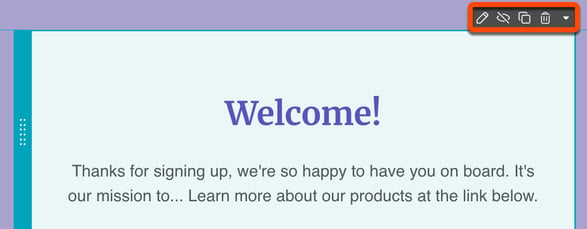
编辑电子邮件设计
您可以编辑电子邮件的整体设计以及单个模块的样式选项。
- 在您的 HubSpot 账户中,导航至 营销 > 电子邮件。
- 单击已起草电子邮件的名称 。
- 在电子邮件编辑器中,点击左侧边栏的模板设计 图标。
- 选择电子邮件的格式 :
- 默认:最可定制的格式。使用默认格式,您可以设置自定义列和填充。
- 盒式:一种精简的格式,所有内容都在一个边框内。
- 简单:一种简化的布局,没有列或填充。纯文本电子邮件建议主要用于一对一交流。
- 在 "模板 "部分,设置电子邮件的一般样式准则:
- 正文颜色:设置电子邮件正文的背景颜色。输入十六进制代码 或点击颜色选择器 选择颜色。
- 边框宽度:如果使用方框格式,以像素为单位设置边框宽度。
- 颜色:如果使用方框格式,设置边框颜色。输入十六进制代码或单击颜色选择器选择颜色。
- 背景类型:将背景设置为纯色或图案。
- 背景颜色/图案:选择背景颜色或图案。设置背景图案时,如果电子邮件客户端不显示背景图像,还可以设置要显示的背景颜色。
- 在文本样式 部分,设置电子邮件文本的样式指南。您可以为段落、h1 和 h2 文本设置特定字体以及字体大小和颜色。还可以为所有链接设置颜色和样式。
- 在 "按钮 "部分,为电子邮件按钮设置样式指南。您可以设置按钮的半径和颜色。对于按钮文本,可以设置字体以及字体颜色、大小和样式。
- 在分隔线 部分,为电子邮件分隔线设置样式指南。您可以设置分隔线的高度、颜色及其样式(实线、虚线或点线)。
- 在 "间距 "部分,设置电子邮件填充的样式准则。
- 要对所有边应用相同的填充,请选择应用到所有边复选框。
- 要在邮件顶部和底部应用单独的填充,请在每个字段中输入像素值 。
- 要移除所有移动设备上的填充,请选择移除移动设备上的填充复选框。
在拖放邮件编辑器中使用已保存的部分
需要订阅 使用 "保存的部分 "需要订阅Marketing Hub 专业版 或企业版。
通过保存的部分,您可以保存营销电子邮件的部分内容,以便在其他营销电子邮件中重复使用。保存的部分仅适用于在拖放编辑器中创建的电子邮件。
编辑部分
- 在您的 HubSpot 账户中,导航至 营销 > 电子邮件。
- 单击已起草电子邮件的名称 。
- 在邮件预览中,点击一个部分。
- 在侧边栏编辑器的可见性下,设置该部分在不同设备上的可见性:
- 要设置栏目的可见性,请单击显示 或隐藏。
-
- 要分别设置移动设备和桌面设备的可见性,请切换关闭所有设备 开关。然后在 "桌面 " 和 "移动 " 部分单击 "显示 "或 "隐藏 "。
- 在 "列 "部分,单击 "列排列"。这将控制栏目的列数和大小。
- 在 "列对齐方式 "部分,选择 "顶部"、"中间"或 "底部"。这可以控制部分中模块的垂直对齐方式。
- 在堆叠 部分,选择列的堆叠 方式 。这将控制模块在移动设备上的显示方式。
- 在 "背景 " 部分,您可以为电子邮件设置背景。切换 "关闭所有设备 "开关可分别设置移动设备和桌面背景。
- 在 "间距 "部分,您可以为该部分添加上下填充。切换 "所有设备 "开关至 "关闭",以分别设置移动设备和桌面设备的填充。
保存部分
- 在您的 HubSpot 账户中,导航至 营销 > 电子邮件。
- 单击已起草电子邮件的名称 。
- 在邮件预览中,将鼠标悬停在某个部分上,然后点击saveEditableView 保存图标。
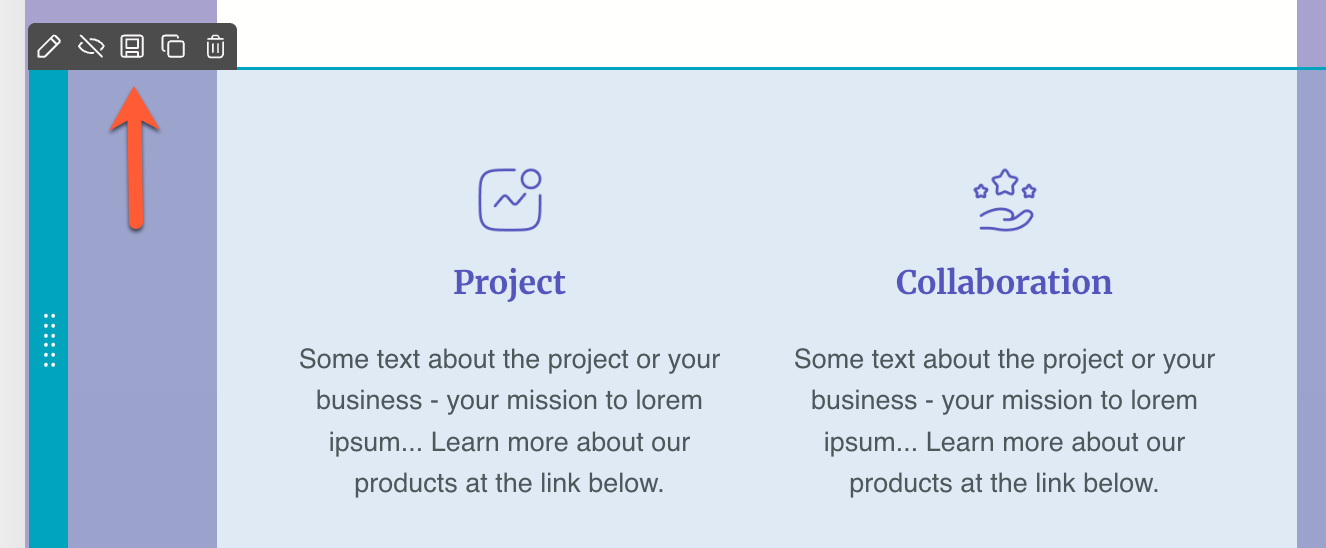
- 在对话框中,为部分输入名称,然后单击保存。
使用已保存的部分
- 在您的 HubSpot 账户中,导航至 营销 > 电子邮件。
- 单击已起草电子邮件的名称 。
- 在电子邮件编辑器中,单击侧边栏编辑器中的 "部分 "选项卡。
- 单击已保存的部分,然后将其拖入邮件中。
管理已保存的部分
- 在您的 HubSpot 账户中,导航至 营销 > 电子邮件。
- 单击已起草电子邮件的名称 。
- 在电子邮件编辑器中,单击侧边栏编辑器中的 "章节 "选项卡。
- 在"保存的部分"下,单击 "管理"。
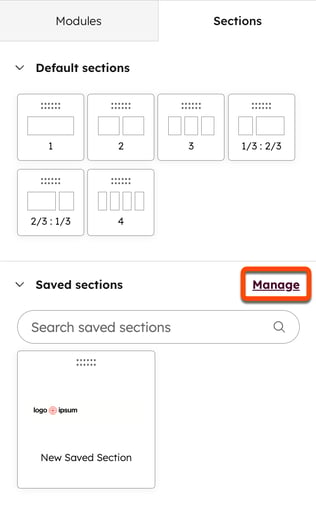
- 在右侧面板中,你可以使用 "查看 "和 "排序 "下拉菜单过滤已保存的部分。
- 单击已保存部分旁边的 "操作 "下拉菜单,从以下选项中进行选择:
- 添加到收藏夹:将此部分添加到收藏夹。
- 隐藏: 从侧边栏编辑器中删除此部分。在管理版块时,如果您对隐藏版块进行了过滤,则仍能访问该版块。
- 显示:如果已隐藏此部分,则将其恢复到边栏编辑器中。
- 删除:永久删除此部分。在对话框中单击 "删除部分"确认。此操作无法撤销。任何使用该部分的现有邮件都不会受到影响。
在经典编辑器中编辑邮件
在经典编辑器中,您可以使用在设计管理器中创建的模板创建电子邮件。
需要订阅 在设计管理器中编辑电子邮件模板需要订阅Marketing Hub 专业版 或企业版。
编辑电子邮件设计
要使用在设计管理器中创建的模板对电子邮件进行设计更改,可在设计管理器中编辑模板
- 在您的 HubSpot 账户中,导航至 营销 > 电子邮件。
- 单击已起草电子邮件的名称 。
- 在电子邮件编辑器中,单击左侧边栏中的模板设计 图标。
- 在设计管理器中编辑电子邮件模板:
- 在侧边栏编辑器中,点击操作 下拉菜单,选择编辑此模板。
- 在对话框中,选择 "编辑此 模板 "可编辑用于所列资产的模板,或选择 "克隆和编辑新模板 " 可编辑仅用于此电子邮件的当前模板副本。
- 在设计管理器中编辑模板,然后点击右上角的发布更改 。
将电子邮件转换为使用拖放模板
如果您的邮件使用的是在布局编辑器中创建的模板或默认编码模板,而不是自定义编码模板,您可以将邮件转换为使用拖放编辑器。
- 在您的 HubSpot 账户中,导航至 营销 > 电子邮件。
- 单击已起草电子邮件的名称 。
- 在对话框中,单击预览转换后 的电子邮件,预览转换后电子邮件的外观。
- 单击转换为拖放。
Marketing Email
你的反馈对我们至关重要,谢谢。
此表单仅供记载反馈。了解如何获取 HubSpot 帮助。